Vuze je hudourniški odjemalec, kot je prenos ali bitni hudournik. Tako učinkovita programska aplikacija res hitro prenese hudourniške datoteke, ne da bi to vplivalo na delovanje sistema. Ta aplikacija je brezplačna in večplastna. Uporablja se tako za nalaganje hudournikov kot za iskanje hudourniških datotek. Naučimo se namestiti Vuze na Ubuntu 20.04 ali kateri koli drug operacijski sistem, ki temelji na Debianu, vendar bo ta priročnik deloval za vse operacijske sisteme Linux, kot so CentOS, Fedora ali Linuxmint. Torej, začnimo.
Namestitev
Za namestitev najnovejše stabilne različice Vuze v kateri koli operacijski sistem Linux moramo najprej namestiti Snap v naš sistem. Snap je vnaprej nameščen v Ubuntu 20.04 LTS operacijski sistem, vendar če v nobenem primeru ni nameščen v vašem sistemu, ga najprej namestite, da namestite Vuze Torrent Client.
Namestite Snap na Ubuntu
Snap je zelo učinkovit in dobro organiziran arhiv paketov. Od tu lahko v enem samem ukazu namestimo kateri koli paket ali aplikacijo, ker upravlja in skrbi za vse odvisnosti, ki jih potrebuje ta paket ali aplikacija. Vuze je na voljo v repozitoriju paketov Snap. Torej, če želite namestiti Vuze na Ubuntu, namestite snap.
Še prej pa posodobite sistemsko repozitorij paketov, tako da bo z najnovejšimi posodobitvami vse delovalo v redu.
$ sudo apt posodobitev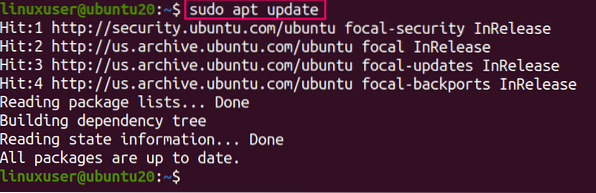
Po posodobitvi sistemskega repozitorija paketov namestite snap, tako da vnesete naslednji ukaz.
$ sudo apt namestite snapd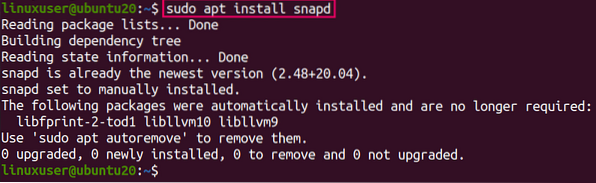
Vidite lahko, da je snap nameščen in ko je snap uspešno nameščen, smo pripravljeni namestiti Vuze v naš sistem Ubuntu.
Namestite Vuze na Ubuntu 20.04
Namestitev Vuzeja z uporabo arhiva paketov snap je tako kot s prstom. Preprosto vnesite spodnji ukaz in pritisnite gumb "Enter".
$ sudo snap namestite vuze-vs
Ta ukaz bo poskrbel in namestil vse zahtevane odvisnosti s strani Vuze, kot je Java, če ta ni vnaprej nameščena v sistemu.

Ko je namestitev Vuze končana, v meniju aplikacij poiščite “Vuze”.
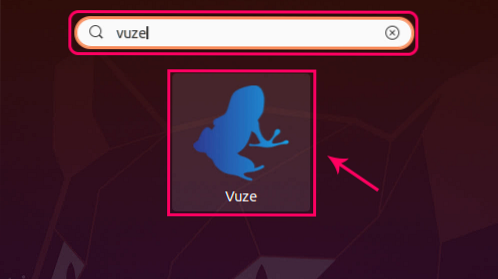
V rezultatih iskanja kliknite ikono "Vuze".
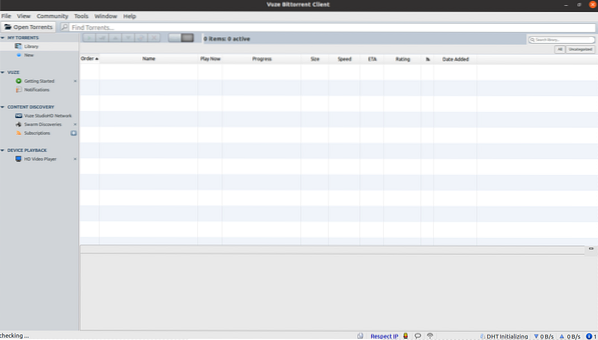
In tukaj lahko vidite svež videz odjemalca hudournika Vuze na Ubuntu 20.04 LTS operacijski sistem.
Pripravljeni ste za iskanje, dodajanje ali prenos hudourniških datotek v odjemalcu hudournika Vuze.
Zaključek
Vuze je odlična aplikacija za hudournike, ki se uporablja za iskanje hudournikov, prenos in predvajanje predstavnosti. Ta objava vsebuje podrobno in temeljito razlago namestitve hudourniškega odjemalca Vuze v Ubuntu 20.04 LTS.
 Phenquestions
Phenquestions


